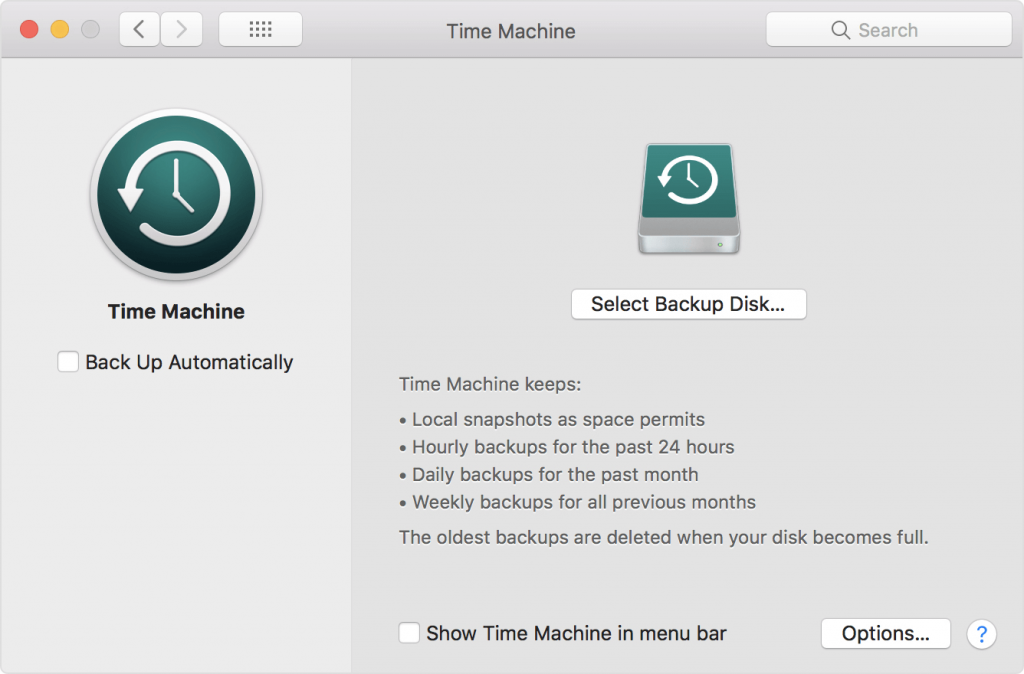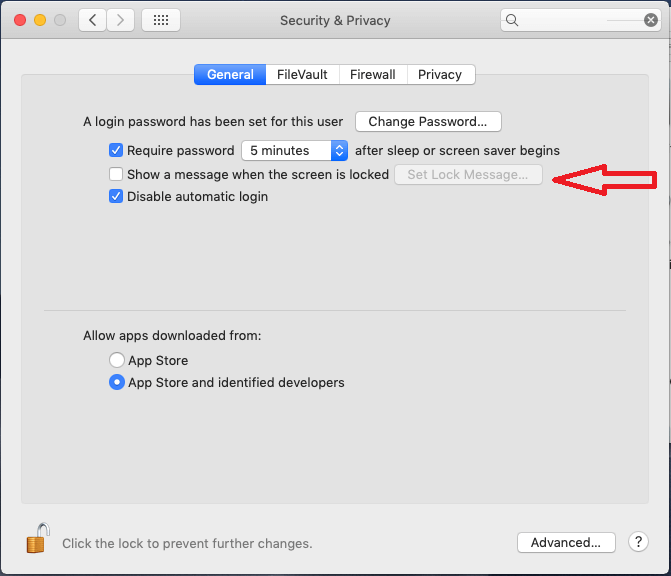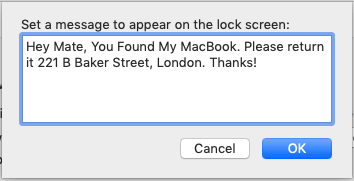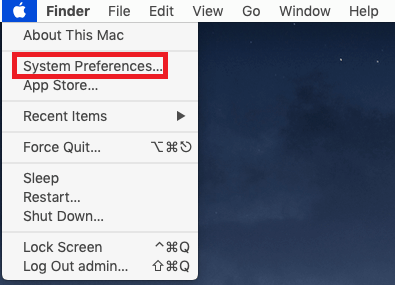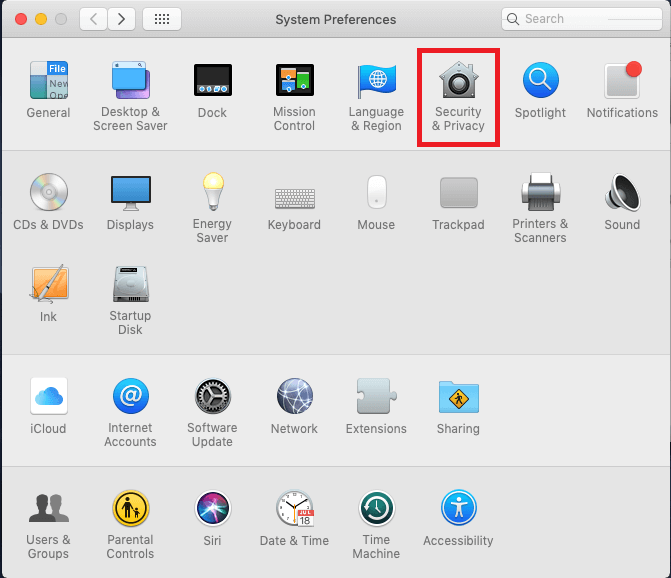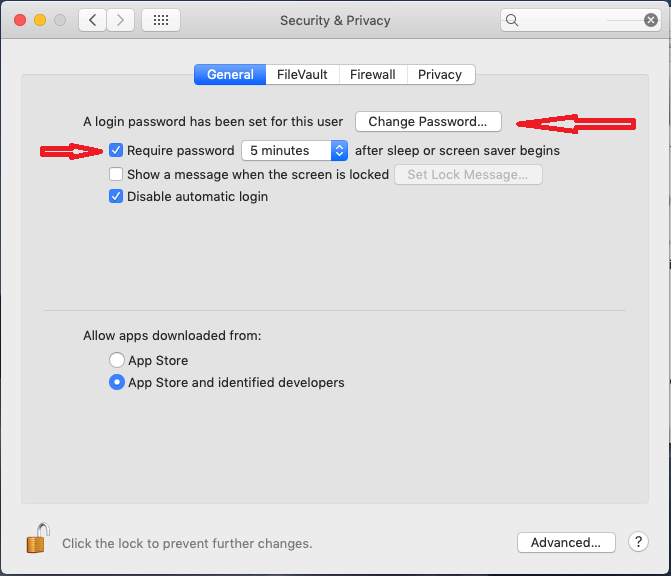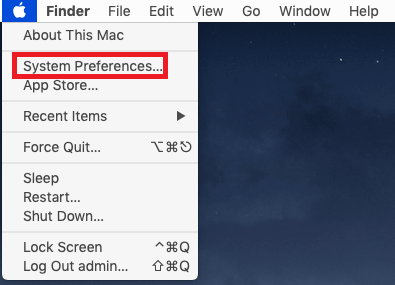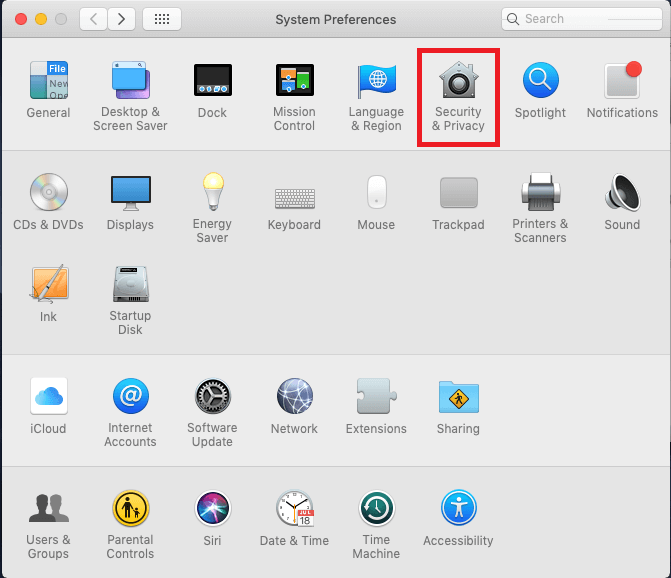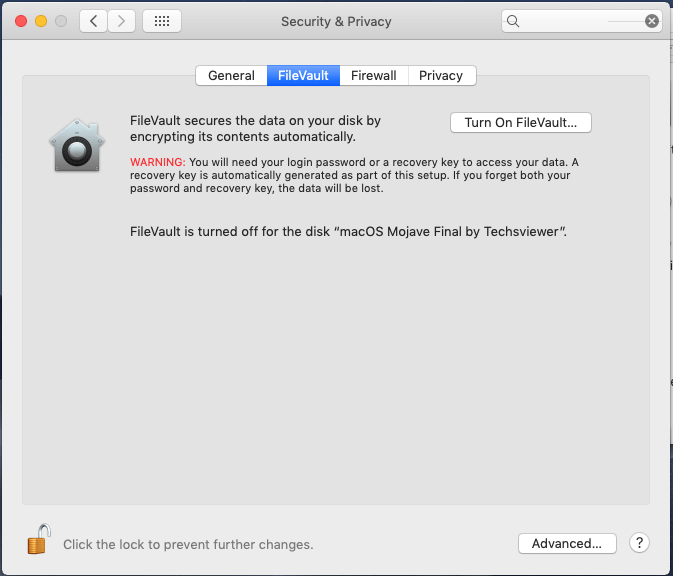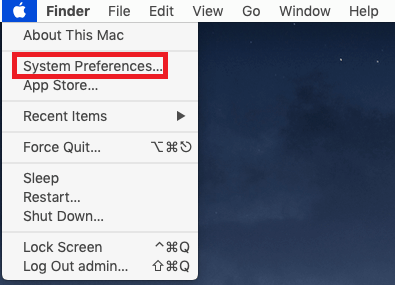Jei keliaujate dažniau nei dažnai ir dažniausiai verslo tikslais, neapsieisite be nešiojamojo kompiuterio, ypač kai esate tinklaraštininkas, grafikos dizaineris ar asmuo, kuris ruošiasi pristatyti klientui.
Nesvarbu, kiek manote, kad galite valdyti planšetinį kompiuterį ar telefoną, nešiojamasis kompiuteris turi savų privalumų. Tarkime, jei esate vietoje, kur yra ribotas elektros lizdų skaičius, galite naudoti savo MacBook įkrauti kitus priedus, įskaitant iPhone, fotoaparatą, iPad ir tt Sąrašas čia nesibaigia!
Tačiau pasiėmę „MacBook“ turite būti ypač atsargūs. Na, kad būtų lengviau, pateikiame keletą patarimų ir gudrybių, kaip apsaugoti „MacBook“ keliaujant. Pažvelkime į tai!
1 patarimas: sukurkite atsarginę „Mac“ atsarginę kopiją
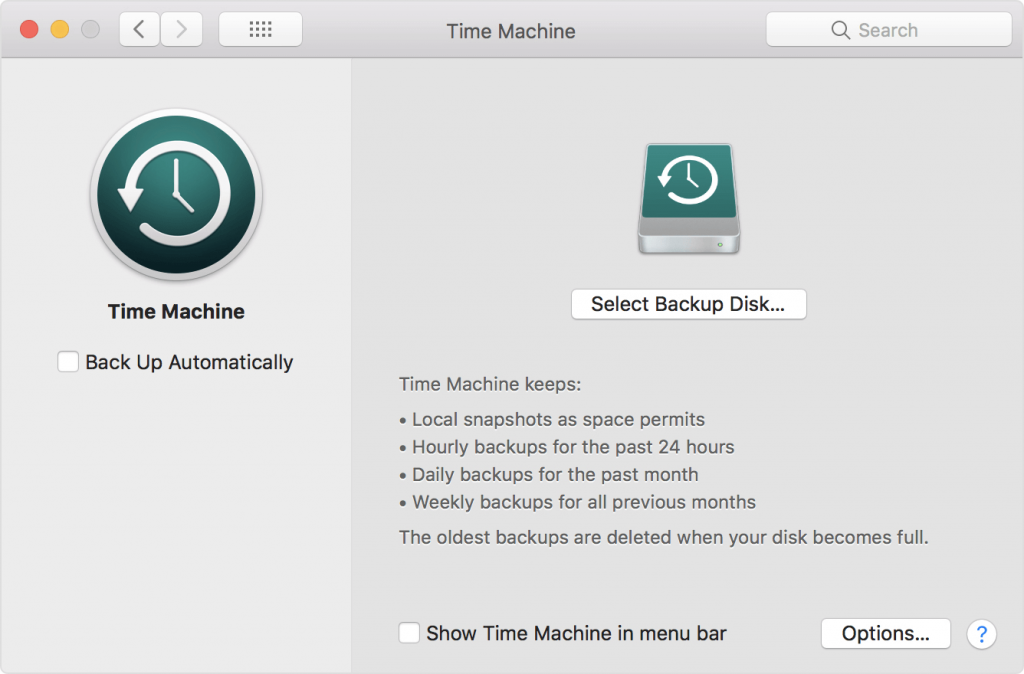
Naudokite „Time Machine“, kad sukurtumėte atsargines vertingų duomenų kopijas „Mac“ sistemoje ir nepamirškite perkelti jų į išorinį įrenginį prieš pat išeidami iš namų.
Taip pat skaitykite: -
 10 geriausių „Mac Cleaner“ programų ir optimizavimo programinės įrangos... Peržiūrėkite geriausios „Mac Cleaner“ programinės įrangos sąrašą, kad galėtumėte visiškai išvalyti „Mac“ diską. Optimizavimo programos, tokios kaip SmartMacCare, CleanMyMac ir Ccleaner...
10 geriausių „Mac Cleaner“ programų ir optimizavimo programinės įrangos... Peržiūrėkite geriausios „Mac Cleaner“ programinės įrangos sąrašą, kad galėtumėte visiškai išvalyti „Mac“ diską. Optimizavimo programos, tokios kaip SmartMacCare, CleanMyMac ir Ccleaner...
2 patarimas: suaktyvinkite „Find My Mac“.
„Find My Mac“ yra integruota „Mac“ funkcija, kaip ir „Find My iPhone“ jūsų „iPhone“. Tai padeda jums rasti jūsų įrenginį, jei kas nors jį pavogtų arba pamestumėte.
Pastaba: Turite turėti aktyvų interneto ryšį, kad jūsų įrenginys liktų prijungtas prie „iCloud“ ir galėtų perduoti savo buvimo vietą.
Norėdami suaktyvinti funkciją, atlikite šiuos veiksmus:
1 veiksmas : spustelėkite „Apple“ piktogramą ir pasirinkite „System Preferences“.
2 veiksmas : Skiltyje „System Preferences“ pasirinkite „iCloud“.
3 veiksmas : prisijunkite naudodami „Apple ID“.
Gali būti, kad būsite paraginti įvesti „Mac“ kredencialus.
Pastaba: pažymėkite varnelę šalia Find My Mac, jei to dar nepadarėte.
Norėdami rasti pavogtą kompiuterį, prisijunkite prie iCloud.com ir įveskite savo Apple ID. Jis parodys paskutinę vietą, galėsite priversti ją skleisti garsą, ištrinti arba užrakinti slaptažodžiu, kad apsaugotumėte.
Taip pat skaitykite: -
Geriausi saugos patarimai ir gudrybės, kaip apsaugoti... Perskaitykite tai, kad sužinotumėte, kaip galite apsaugoti „Mac“, nes svarbu tai atsiminti, jei...
Patarimas Nr. 3: įdėkite tinkintą pranešimą į užrakinimo ekraną
Tikriausiai matėte savo „MacBook“ užrakinimo ekraną, kuriame tokie pranešimai kaip „Intrusion“ nebus pramoga, taip pat gali būti naudojami juokingi pranešimai. Pasirinktinis pranešimas pasirodys iškart, kai kas nors atidarys jūsų kompiuterio gaubtą.
Norėdami nustatyti tinkintą užrakinimo ekraną, atlikite šiuos veiksmus:
1 veiksmas : spustelėkite Apple piktogramą ir pasirinkite System Preferences.
2 veiksmas : Sistemos nuostatose pasirinkite Sauga ir privatumas.
3 veiksmas : Skiltyje Sauga ir privatumas pasirinkite Bendra.
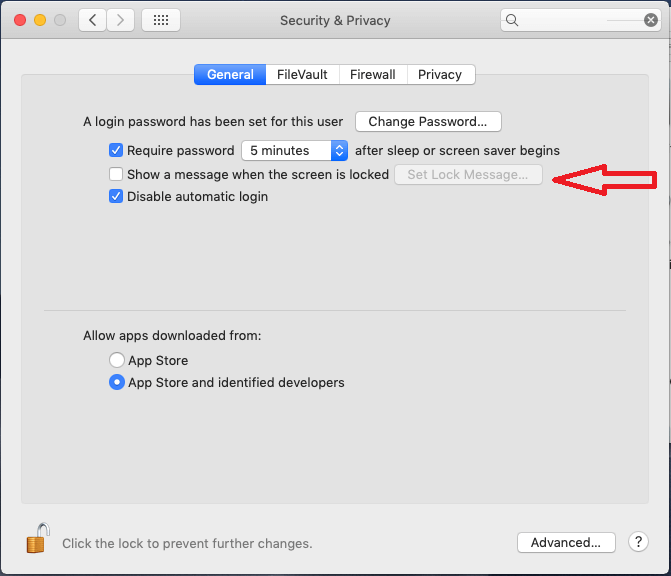
4 veiksmas : pažymėkite varnelę šalia Rodyti pranešimą, kai ekranas užrakintas, ir įveskite pranešimą.
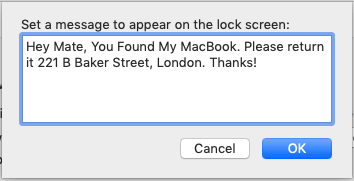
Taip pat skaitykite: -
16 geriausių duomenų atkūrimo programinės įrangos, skirtos „Mac 2021“ Atsitiktinis failų ištrynimas arba sugadinimas gali būti rimta problema, ypač kai nepasitikime debesijos paslaugomis...
4 patarimas: nustatykite prisijungimo slaptažodį
Visada turėtumėte išlaikyti savo įrenginio saugos nustatymus. Norėdami nustatyti slaptažodį, atlikite šiuos veiksmus:
1 veiksmas : spustelėkite „Apple“ piktogramą ir pasirinkite „System Preferences“.
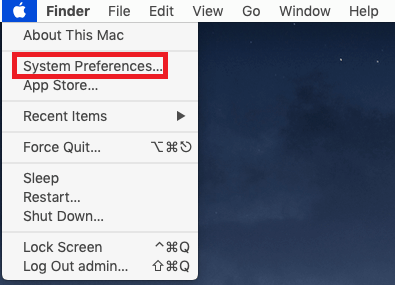
2 veiksmas : Sistemos nuostatose pasirinkite Sauga ir privatumas.
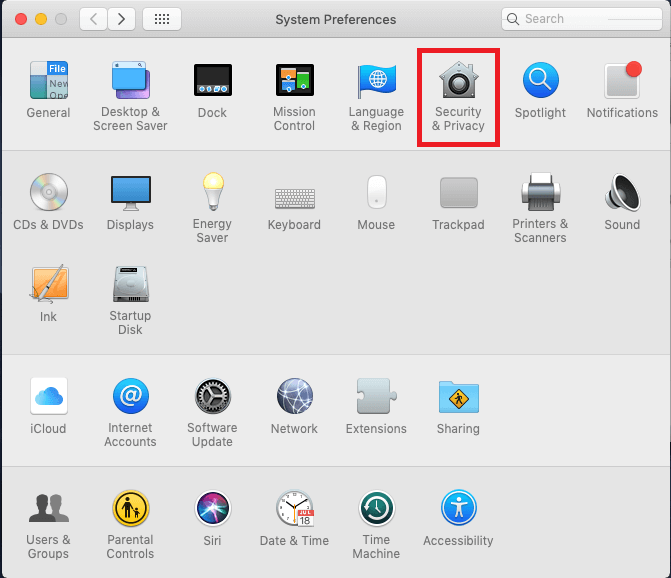
3 veiksmas : Skiltyje Sauga ir privatumas pasirinkite Bendra.
4 veiksmas : pasirinkite Keisti slaptažodį, jei slaptažodžio nenustatėte.
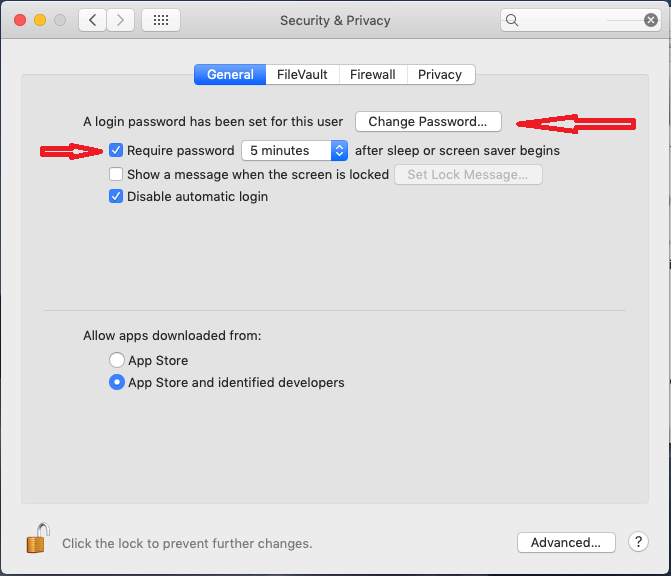
Kitas dalykas, kurį galite padaryti, yra pažymėti varnelę šalia „Reikalauti slaptažodžio iš karto po miego režimo ar ekrano užsklandos pradžios“, kad įsitikintumėte, jog sistemai reikia slaptažodžio, kad kiekvieną kartą būtų atrakintas ekranas.
Privaloma perskaityti:-
14 geriausių kenkėjiškų programų pašalinimo iš „Mac“ 2021 m. Pateikiame kai kurių geriausių „Mac“ skirtų kenkėjiškų programų programinės įrangos, skirtos apsaugoti jūsų „Mac“ nuo aukų, sąrašas...
5 patarimas: gaukite VPN paslaugą
Kelionė su „Mac“ turi savo privilegijų, tačiau kompiuteris turi būti prijungtas prie interneto. Neturėtumėte atsitiktinai prisijungti prie jokio viešojo tinklo. Viena, tai nesaugu, o antra, mums nereikia jokių kitų priežasčių. Naudodami VPN galite apsisaugoti, galite naudoti „Express VPN“ paslaugas, kad prijungtumėte „Mac“ prie serverių savo šalyje ir mėgaukitės saugiu interneto ryšiu.
6 patarimas: suaktyvinkite „FileVault“ ir programinės įrangos slaptažodį
Nerimaujate dėl savo duomenų? Na, naudokite „macOS“ integruotas saugos funkcijas „FileVault“ ir programinės aparatinės įrangos slaptažodį, kad jūsų duomenys būtų apsaugoti. „FileVault“ užšifruoja jūsų diską, todėl jūsų duomenys yra apsaugoti. Norėdami suaktyvinti funkciją, atlikite šiuos veiksmus:
1 veiksmas : spustelėkite „Apple“ piktogramą ir pasirinkite „System Preferences“.
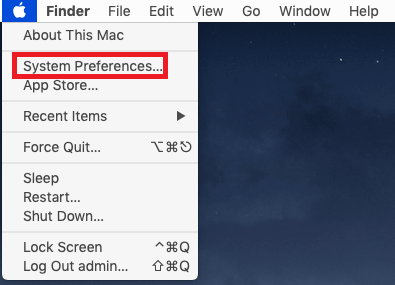
2 veiksmas : Sistemos nuostatose pasirinkite Sauga ir privatumas.
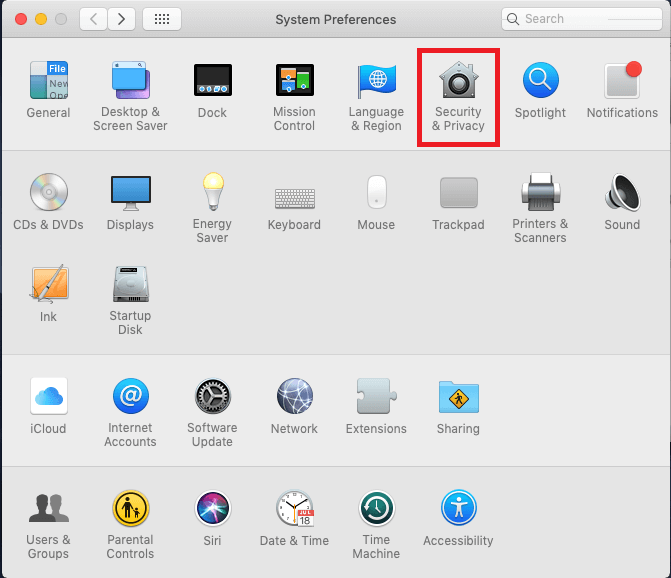
3 veiksmas : spustelėkite FileVault ir pasirinkite Įjungti FileVault.
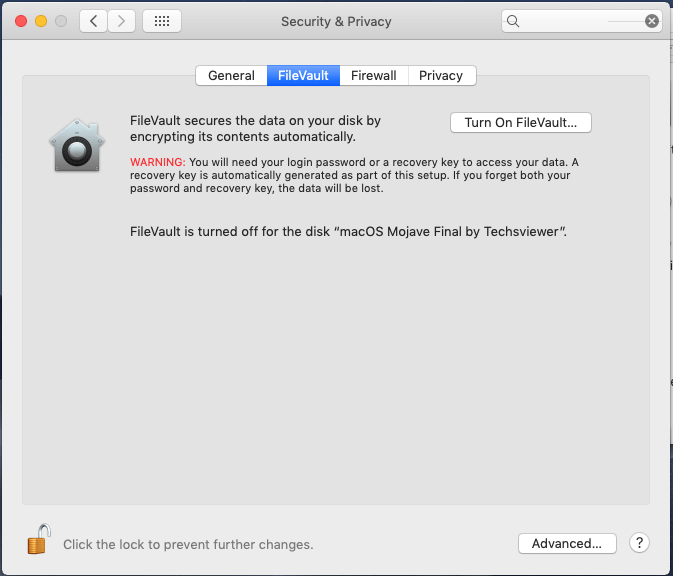
Būsite nukreipti į sąrankos instrukcijas.
Pastaba: šis procesas gali užtrukti iki kelių valandų, todėl įsitikinkite, kad turite laiko.
Programinės aparatinės įrangos slaptažodis neleidžia „Mac“ paleisti iš jokio disko, išskyrus pasirinktą paleisties diską. Taigi, jei jūsų kompiuteris bus pavogtas, vagis negalės paleisti „MacOS“ iš išorinio disko arba atkūrimo režimo be slaptažodžio. Įgalinti programinės įrangos slaptažodį gali būti šiek tiek sudėtinga. Padarykime tai!
1 veiksmas : paleiskite „Mac“ į atkūrimo režimą (iš naujo paleiskite kompiuterį, tai darydami paspauskite Command ir R mygtuką, kol pasirodys atkūrimo ekranas)
2 veiksmas : darbalaukio ekrane spustelėkite Eiti į-> Priemonės.
3 veiksmas : „Utilities“ lange pasirinkite „Firmware Password Utility“.
4 veiksmas : spustelėkite Įjungti programinės įrangos slaptažodį, įveskite slaptažodį. Iš naujo paleiskite mašiną.
Pastaba: išsaugokite slaptažodį, kurį galėtumėte atsiminti, nes svarbu atsiminti šį slaptažodį. Jei kada nors pamiršite slaptažodį, Apple technikas gali jį nustatyti iš naujo tik tada, kai parodysite pirkimo įrodymą.
7 patarimas: išjunkite „Wi-Fi“ ir „Bluetooth“.
Išjungus „Wi-Fi“ ir „Bluetooth“ galima ne tik sutaupyti „MacBook“ akumuliatoriaus, bet ir įrenginys nustos ieškoti tinklų. Atlikite šiuos veiksmus:
Pastaba: tai turėtų būti naudojama tik tada, kai norite taupyti „Mac“ akumuliatorių. Tačiau išjungus „Wi-Fi“ ir „Bluetooth“ taip pat bus išjungta „Find My Mac“ funkcija.
1 veiksmas : viršutinėje meniu juostoje spustelėkite Bluetooth piktogramą ir pasirinkite Išjungti Bluetooth, kad ją išjungtumėte.
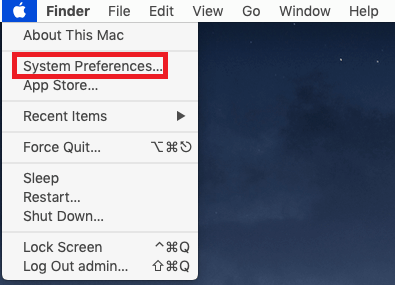
2 veiksmas : Dabar spustelėkite „Wifi“ piktogramą ir pasirinkite Išjungti „Wifi“.
Privaloma perskaityti:-
10 geriausių failų smulkintuvo programinės įrangos, skirtos „Mac“... Ar norite, kad ištrinti duomenys liktų neatstatyti amžinai, jei taip, turite turėti failų smulkintuvo programą...
Alternatyvus metodas
Galite juos išjungti sistemos nuostatose.
1 veiksmas : spustelėkite Apple piktogramą ir pasirinkite System Preferences .
2 veiksmas : Sistemos nuostatose pasirinkite „ Bluetooth“ / „ Tinklas“, kad juos išjungtumėte.
Tokiu būdu galite apsaugoti savo „Mac“ keliaujant ir padaryti jį be streso bei sklandų.
Papildomas patarimas: jei norite prijungti „Mac“, galite naudoti „iPhone“ viešosios interneto prieigos tašką.
Patiko straipsnis? Pasidalykite savo nuomone toliau pateiktame komentarų skyriuje.